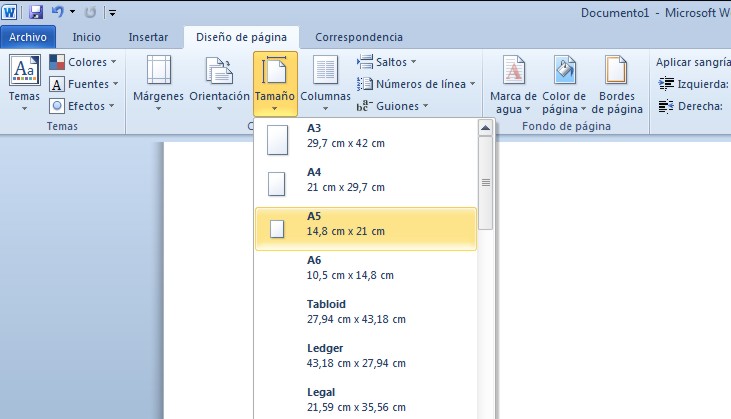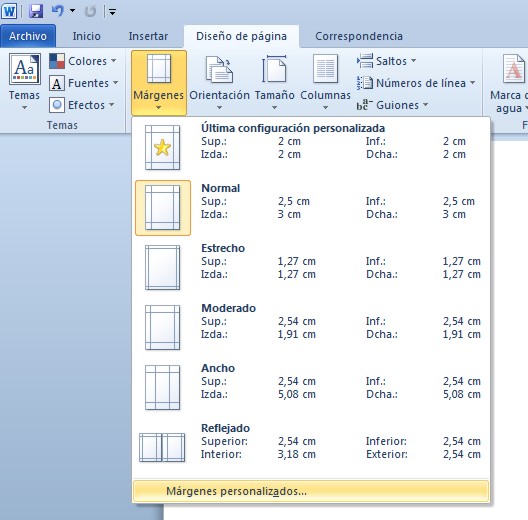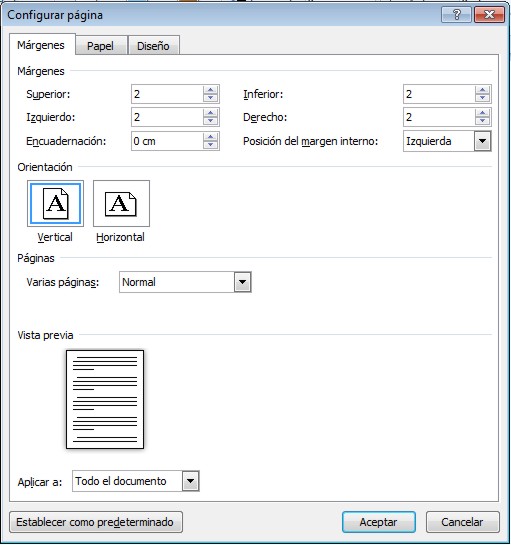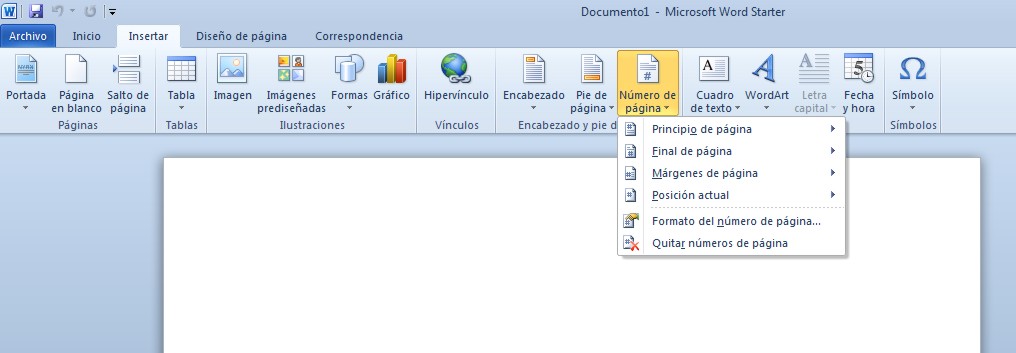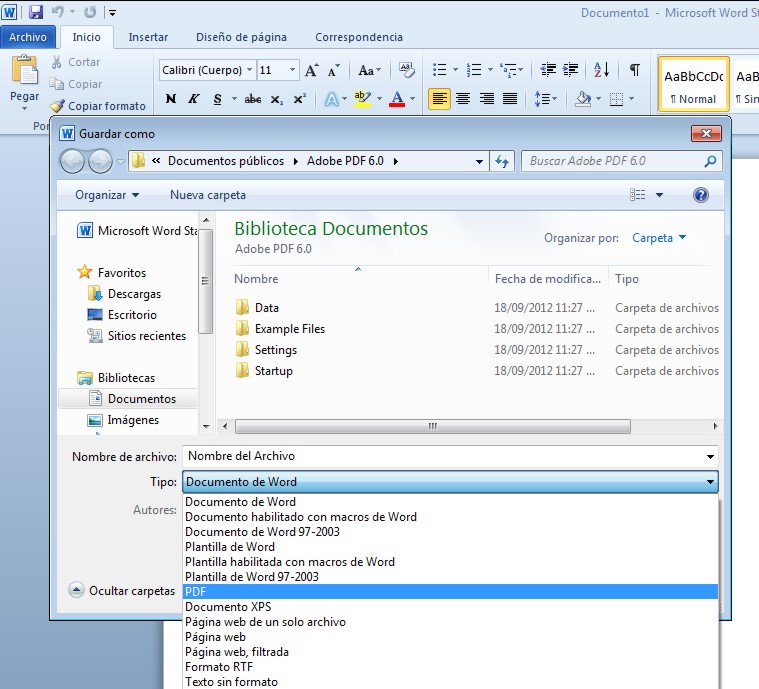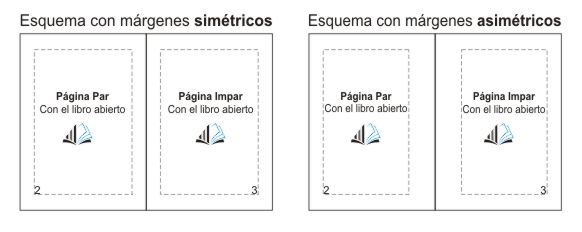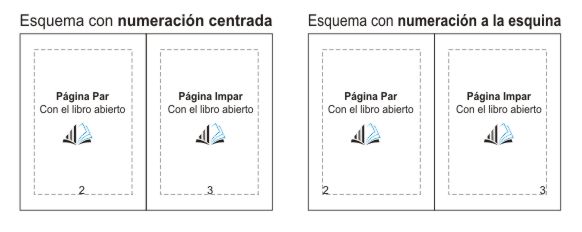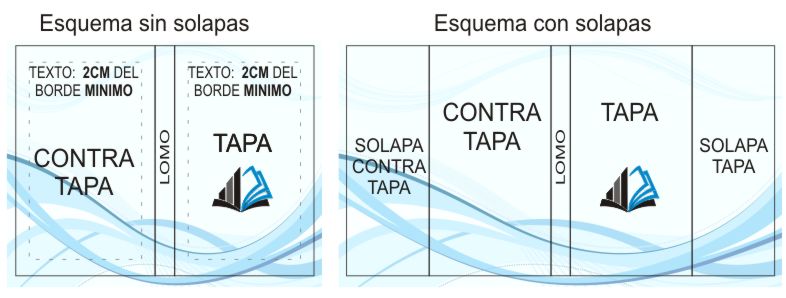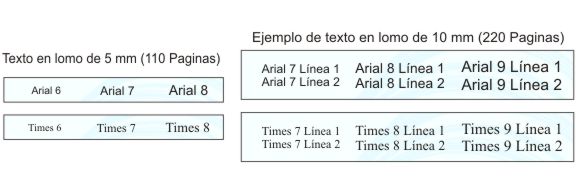Condiciones
Diseño
Condiciones de diseño
Cuando estas condiciones no sean respetadas, tomaremos igualmente los trabajos, pero La Imprenta Digital SRL no se responsabilizará por reclamos que tengan relación con el item en que haya sido incumplida la condicion o consejo brindado.1- Cómo Debe estar preparado el archivo del interior ?
Condiciones del Archivo del interior del libro
- Debe estar en Formato PDF
- Debe estar en el tamaño final que tendrá el libro, es decir que si el libro es de 14,8x21cm el archivo debe estar en ese mismo tamaño
- Debe estar ordenado página por página, una a continuación de la otra, o sea, página 1, página 2, página 3, etc.
- El archivo del interior NO debe tener líneas de corte por fuera del formato ni tampoco demasías, ya que nosotros cortamos el papel e imprimimos en el formato final de la publicación.
- Se recomienda que las páginas estén numeradas y que dicha numeración se coloque al menos a 2cm del borde
Cómo Cambiar el tamaño del documento
Lo más común es comenzar a escribir en tamaño A4 y luego querer adaptar el archvo a tamaños mas chicos típicos de libros como A5 o 15x21cm.
Nosotros recomendamos por el contrario antes de comenzar con la primera página del libro primero seleccionar el tamaño final real ya que continuamente iremos viendo como queda estéticamente el libro tanto con los márgenes, espacios, títulos de capítulos, etc.
Igualmente tanto si se esta comenzando como si ya esta hecho el archivo se puede cambiar el tamaño con los mismos pasos, ellos son:
Menu "Diseño de Página" ->> Boton "Tamaño" ->> Por ejemplo "A5" para libros 14,8x21cm.
Cómo Cambiar los margenes
Tal como sugerimos en el paso anterior, lo más recomendable es cambiar los márgenes antes de comenzar, pero también puede hacerse al final, teniendo en cuenta la salvedad que si se hace al final, debemos luego revisar como quedaron los comienzos de cada capítulo ya que al cambiar el tamaño o los márgenes, luego cambia toda la estructura del documento, desplazándose todas las páginas.
Igualmente tanto si se está comenzando como si ya está hecho el archivo se puede cambiar los márgenes con los mismos pasos, ellos son:
Menú "Diseño de Página" ->> Botón "Márgenes" ->> "Márgenes Personalizados" ->> Y luego en el cuadro ponemos los valores que querramos
(Nosotros sugerimos siempre que ronden al menos los 2cm de cada lado siempre simétrico.
Cómo numerar las páginas
Para numerar las páginas antes de generar el PDF, es decir desde el Word
Del menú "INSERTAR" ->> Botón Numerar Página ->> Elegimos la ubicación de donde queremos que esté el número de página.
Lo vemos en la siguiente imagen:
Tener en cuenta que si se elige numerar del lado inferior derecho, debe quedar el número del lado derecho en las páginas impares pero en el izquiero de las pares, pero como este proceso requiere un poco más de detalle y cuidados recomendamos incluir la numeración en el centro de la parte inferior de la página.
Generación del archivo PDF
Muchas veces nos consultan como hacer para crear un archivo PDF y la verdad que es algo super sencillo. Si tenemos instalada en nuestra computadora una versión de Word actual será muy simple y lo pasamos a explicar.
Con las últimas versiones de Microsoft Word, simplemente hay que ir a:
Archivo (O botón de office) -> guardar como.. -> y luego cuando se elige el formato elegimos el tipo PDF
Lo vemos en la siguiente imagen:
2- Comó deben ser los márgenes entre sí?
En primer lugar es recomendable que sean iguales y simétricos por una cuestión estética. Pero si igualmente decidís hacerlos asimétricos, tené en cuenta que en las páginas impares, el lado izquierdo es el interior, mientras que en las páginas pares el lado interior es el derecho.
3- Cuál es el margen mínimo recomendado?
La Imprenta Digital SRL recomienda que los libros tengan márgenes mínimos de 2cm y que no quede texto mas cerca del borde que 2cm, ya que los procesos de refile, fresado y encuadernado producen mermas en unos milímetros con las cuales cualquier texto a menor distancia que la que recomendamos puede ser cortado en alguno de los procesos o quedar demasiado cerca del borde
4- Cuáles son los formatos estandar exactos?
Los tamaños estandar son los siguientes:
Tené en cuenta que luego del encuadernado y refile se pierden 3 mm de cada lado de este formato final, y si el libro tiene imágenes al corte se pierden alrededor de 5 mm de cada lado.
Si tu libro no es de un formato estandar, debés indicarnos por mail el formato final que queres que tu libro tenga al momento de confirmar el pedido.
- Pocket - B6: 12,8 cm x 18,2 cm
- Comercial - A5: 14,8 cm x 21 cm
- Académico - B5: 18,2 cm x 25,7 cm
- Grande A4: 21 cm x 29,7 cm
- Grande Carta: 21,6 cm x 27,9 cm
Tené en cuenta que luego del encuadernado y refile se pierden 3 mm de cada lado de este formato final, y si el libro tiene imágenes al corte se pierden alrededor de 5 mm de cada lado.
Si tu libro no es de un formato estandar, debés indicarnos por mail el formato final que queres que tu libro tenga al momento de confirmar el pedido.
5- Cuáles son los tamaños mínimos? y los máximos?
Respecto a los tamaños mínimos:
En realidad no hay tamaños mínimos, pero por una cuestión técnica de fabricación, se hace complejo encuadernar tamaños menores a 12cm de ancho por lo que para formatos menores imprimimos el libro en "POCKET B6 12,8 x 18,2" y luego refilamos el sobrante, por lo que para formatos menores a éste el precio siempre sera el mismo.
Respecto a los tamaños máximos:
El ancho máximo sin solapas es de 30cm
El alto máximo sin solapas es de 32cm
Con solapas debe tenerse encuenta que el pliego de tapa abierto debe ser como máximo de 66cm x 31cm
En realidad no hay tamaños mínimos, pero por una cuestión técnica de fabricación, se hace complejo encuadernar tamaños menores a 12cm de ancho por lo que para formatos menores imprimimos el libro en "POCKET B6 12,8 x 18,2" y luego refilamos el sobrante, por lo que para formatos menores a éste el precio siempre sera el mismo.
Respecto a los tamaños máximos:
El ancho máximo sin solapas es de 30cm
El alto máximo sin solapas es de 32cm
Con solapas debe tenerse encuenta que el pliego de tapa abierto debe ser como máximo de 66cm x 31cm
6- Puedo poner fotos en blanco y negro en el interior?
En el caso de incluir fotografías o imágenes, tanto en el interior como en la tapa, recomendamos incluirlas con al menos 600 dpi, queda bajo responsabilidad del cliente, cualquier defecto de impresión o pixelado de una imagen, cuando no está insertada con esta definición mínima. Cabe aclarar que los precios volcados en las tablas standar de esta pagina WEB estan calculados para una cobertura de negro de hasta el 10% promedio en todas las páginas. Tener en cuenta que en un libro de texto puro, la cobertura media ronda el 5%. Igualmente, en caso de superar la cobertura del 10%, se puede realizar el trabajo solo que el precio llevaría un recargo. Con respecto al contraste de las imágenes incluidas, cabe aclarar que los contrastes de las tintas offset son diferentes al constraste de los toner que utilizamos en impresión digital. Asimismo también son muy diferentes a los contrastes vistos en la pantalla de una PC. Con respecto al contraste óptimo para que una imagen qude bien impresa, ponemos a continuación una misma imagen diferentes tipos de contraste, de los cuales uno es óptimo para imprimir en digital (el del medio) y los otros estan entre lo "no recomendable" y lo "inaceptable" dependiendo igualmente de la subjetividad de quien lo aprecie.
Es importante saber que el papel Bookcell o ahuesado no favorece la impresión de imágenes ya que su porosidad le hace perder definición en la impresión digital, por lo que si se quiere lograr mejor calidad de imagen recomendamos el papel obra blanco.
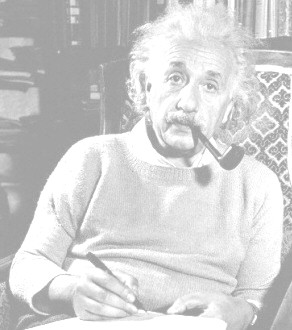 No Apta | 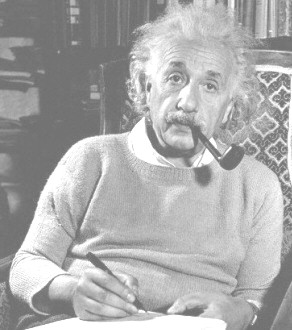 No Apta | 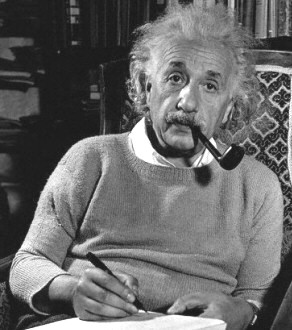 OPTIMO | 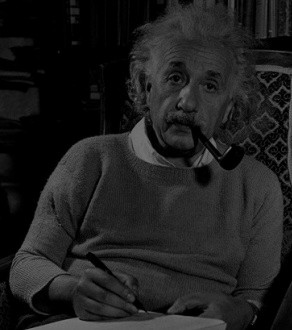 No Apta | 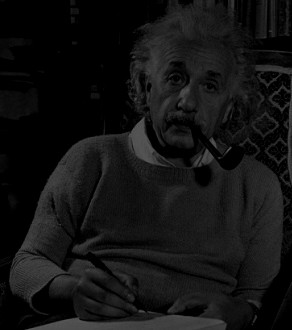 No Apta |
Es importante saber que el papel Bookcell o ahuesado no favorece la impresión de imágenes ya que su porosidad le hace perder definición en la impresión digital, por lo que si se quiere lograr mejor calidad de imagen recomendamos el papel obra blanco.
7- Acerca de la numeración y el paginado
Si tenés que agregar 1 hoja en blanco al principio de la publicación, recordá que eso equivale a poner 2 páginas en blanco, si se agrega solo una página, la página siguiente se imprimirá en el reverso de la página en blanco agregada y así sucesivamente.
Tené en cuenta que por usos y costumbres las carátulas y comienzos de capítulos suelen ubicarse en las páginas impares que son aquellas que quedan a la derecha del libro abierto. Asimismo se suele ubicar una página en blanco del reverso de cada carátula o comienzo del capítulo sin numerar, si no se agrega esta página en blanco del reverso de la carátula comenzará la impresión de la página siguiente.
Con respecto a la numeración nosotros recomendamos siempre que se coloque numeración en las paginas y que esta este ubicada en el centro de la parte inferior a 2 cm del borde de la hoja. Tener en cuenta que si se quiere colocar la numeración en las esquinas inferiores externas, en las páginas impares esta esquina está ubicada a la derecha, mientras que en las páginas pares en el lado izquierdo. El esquema siguiente simplifica esta explicación.
Tené en cuenta que por usos y costumbres las carátulas y comienzos de capítulos suelen ubicarse en las páginas impares que son aquellas que quedan a la derecha del libro abierto. Asimismo se suele ubicar una página en blanco del reverso de cada carátula o comienzo del capítulo sin numerar, si no se agrega esta página en blanco del reverso de la carátula comenzará la impresión de la página siguiente.
Con respecto a la numeración nosotros recomendamos siempre que se coloque numeración en las paginas y que esta este ubicada en el centro de la parte inferior a 2 cm del borde de la hoja. Tener en cuenta que si se quiere colocar la numeración en las esquinas inferiores externas, en las páginas impares esta esquina está ubicada a la derecha, mientras que en las páginas pares en el lado izquierdo. El esquema siguiente simplifica esta explicación.
8- Qué cuestiones de diseño debería evitar?
No es recomendable poner imágenes al borde o plenos que ocupen el 100% de la página, esto porque si bien es posible hacerlo, esto podría ocasionar excesivos refiles para lograr el efecto deseado y probablemente el formato final sea menor al deseado solo por este detalle aunque sea una sola hoja.
No recomendamos Incluir imágenes con mucho pleno o muy oscuras, tener en cuenta que en impresión digital este tipo de cuestiones pueden no quedar como uno ve en una pantalla
Otra cosa que debe evitarse es poner texto u objetos mas cerca que 2cm de los bordes ya que en el refile y demás procesos esta distancia puede achicarse peligrosamente.
Definitivamente debe evitarse hacer un libro sin numeración de páginas ya que esto puede provocar confusiones en el proceso de impresión y encuadernado.
Debe evitarse colocar hojas en blanco al final del libro ya que no cumplen ninguna función y también pueden ser confusas a la hora del compaginado final y encuadernado.
No recomendamos Incluir imágenes con mucho pleno o muy oscuras, tener en cuenta que en impresión digital este tipo de cuestiones pueden no quedar como uno ve en una pantalla
Otra cosa que debe evitarse es poner texto u objetos mas cerca que 2cm de los bordes ya que en el refile y demás procesos esta distancia puede achicarse peligrosamente.
Definitivamente debe evitarse hacer un libro sin numeración de páginas ya que esto puede provocar confusiones en el proceso de impresión y encuadernado.
Debe evitarse colocar hojas en blanco al final del libro ya que no cumplen ninguna función y también pueden ser confusas a la hora del compaginado final y encuadernado.
9- En qué programa enviar el archivo de tapa?
El archivo de la tapa es lo más recomendable que esté preparado en JPG o PNG es decir una imagen, esto nos asegura que sea "inmodificable" (vale aclarar que si bien la intención nuestra es nunca modificar los archivos, a veces los programas de computación los modifican, y lo peor es que a veces incluso ni nos damos cuenta hasta ver la tapa impresa)
Por eso lo más seguro es preparar la tapa en un JPG, PNG o imagen. Luego para preparar el archivo puede usarse Corel, Ilustrator, Photoshop, etc, lo que te quede mas cómodo.
Por eso lo más seguro es preparar la tapa en un JPG, PNG o imagen. Luego para preparar el archivo puede usarse Corel, Ilustrator, Photoshop, etc, lo que te quede mas cómodo.
10- Qué debo tener en cuenta cuando diseño la tapa?
En primer lugar debe tenerse en cuenta que en el mismo archivo o "pliego" debe estar, a la izquierda la contratapa, en el medio el lomo y a la derecha la tapa, tal como lo muestra la imagen. También es recomendable que haya algunos milímetros de más de imagen para poder refilar bien el libro final. Por último cabe recordar que recomendamos no poner ningún texto a menos de 2 cm de los bordes
11- Qué debo saber del texto en el lomo?
Antes que nada para saber la medida del lomo los invitamos a que usen la siguiente herramienta: Calcular Lomo
En primer lugar hay que decir que para lomos de menos de 5mm no se recomienda poner texto ya que no se va a leer y además es tan poca la distancia entre las letras y los bordes que en tiradas chicas es casi imposible que quede perfecto.
Por último recomendamos no incluir más de un renglón de texto, y además en el caso de incluir texto alejarlo del borde inferior y superior del lomo lo más posible (acordate que con el refile puede quedar muy cerca del borde)
Recomendamos que si se incluye texto en el lomo se utilicen las fuentes más legibles como Arial o Tahoma. Para ejemplificar lo dicho copiamos un esquema de como quedaría un lomo con estas opciones
En primer lugar hay que decir que para lomos de menos de 5mm no se recomienda poner texto ya que no se va a leer y además es tan poca la distancia entre las letras y los bordes que en tiradas chicas es casi imposible que quede perfecto.
Por último recomendamos no incluir más de un renglón de texto, y además en el caso de incluir texto alejarlo del borde inferior y superior del lomo lo más posible (acordate que con el refile puede quedar muy cerca del borde)
Recomendamos que si se incluye texto en el lomo se utilicen las fuentes más legibles como Arial o Tahoma. Para ejemplificar lo dicho copiamos un esquema de como quedaría un lomo con estas opciones
12- Qué debo saber acerca de las fuentes utilizadas?
A modo de consejo, sugerimos utilizar siempre fuentes estandar, no sólo para evitar errores sino también porque muchas veces las fuentes pueden verse lindas en una pantalla pero luego impresas vemos que tienen bordes muy finos o detalles que no hacen que su lectura sea óptima
Cabe aclarar que si se incluyen fuentes no estandar en los diseños deben adjuntarse esas fuentes cuando nos envían los originales
Cabe aclarar que si se incluyen fuentes no estandar en los diseños deben adjuntarse esas fuentes cuando nos envían los originales
13- Las correcciones y modificaciones de archivos
En primer lugar que una vez confirmado un original, este se manda a imprimir y ya no es posible incluir modificaciones
Si bien antes de confirmar el pedido el autor puede modificar cuantas veces quiera un original, no debe mandarse el archivo a la imprenta hasta que no sea el definitivo para imprimir, ya que de otro modo la imprenta no se responsabilizará por las posibles confusiones que puedan surgir del envío de diferentes archivos para imprimir en diferentes fechas.
Por último cabe aclarar que bajo ninguna circunstancia la imprenta "retoca" ni realiza modificación alguna a los originales enviados por los autores, justamente para evitar confusiones o malentendidos, por lo que sugerimos que de necesitar modificar algun archivo lo hagan por su cuenta.
Si bien antes de confirmar el pedido el autor puede modificar cuantas veces quiera un original, no debe mandarse el archivo a la imprenta hasta que no sea el definitivo para imprimir, ya que de otro modo la imprenta no se responsabilizará por las posibles confusiones que puedan surgir del envío de diferentes archivos para imprimir en diferentes fechas.
Por último cabe aclarar que bajo ninguna circunstancia la imprenta "retoca" ni realiza modificación alguna a los originales enviados por los autores, justamente para evitar confusiones o malentendidos, por lo que sugerimos que de necesitar modificar algun archivo lo hagan por su cuenta.
14- Revisión de archivos y corrección de errores
La imprenta Digital SRL nunca, en ningún caso, revisa ni controla errores ortográficos ni de falta de párrafos, páginas, numeración, capítulos, errores de índices, etc. Los originales deben ser revisados por el autor ya que nosotros nos dedicamos a imprimir los libros sin revisar su contenido.
La revisión para aprobación para imprimir que hacen nuestros diseñadores tiene que ver simplemente con cuestiones técnicas generales y es una aprobación técnica de los archivos para saber que no están dañados que pueden ser abiertos y se pueden enviar a imprimir a las impresoras, pero nunca es una revisión que contemple los posibles errores descriptos en el párrafo anterior.
La sugerencia nuestra es que antes de confirmar un pedido hagan impresiones de prueba en forma casera para corroborar cuestiones de diagramación, numeración, o similares o nos soliciten por mail una muestra antes de confirmar todo el pedido (por la que no cobramos ningún adicional de dinero pero que tiene una demora extra al tiempo de fabricación normal, por lo que si cuenta con tiempo suficiente, es lo más recomendable para asegurarse la calidad de impresión requerida)
La revisión para aprobación para imprimir que hacen nuestros diseñadores tiene que ver simplemente con cuestiones técnicas generales y es una aprobación técnica de los archivos para saber que no están dañados que pueden ser abiertos y se pueden enviar a imprimir a las impresoras, pero nunca es una revisión que contemple los posibles errores descriptos en el párrafo anterior.
La sugerencia nuestra es que antes de confirmar un pedido hagan impresiones de prueba en forma casera para corroborar cuestiones de diagramación, numeración, o similares o nos soliciten por mail una muestra antes de confirmar todo el pedido (por la que no cobramos ningún adicional de dinero pero que tiene una demora extra al tiempo de fabricación normal, por lo que si cuenta con tiempo suficiente, es lo más recomendable para asegurarse la calidad de impresión requerida)
15- Qué es el ISBN, cómo lo obtengo y qué significa?
El ISBN es por su sigla el número que lo identifica internacionalmente y lo distingue de los otros libros, es un equivalente al DNI para una persona o la patente para un auto.
Obtener el ISBN para mandar a imprimir un libro es obligatorio y lo debe hacer el autor o titular de los derechos, gracias a este tramite podemos facturarlo como IVA exento por la ley que desgrava a los libros de este impuesto pero para ello es obligatorio que el libro cuente con ISBN.
Obtener el ISBN es muy sencillo, se puede hacer online en la página de la Cámara Argentina del Libro. Si no, se puede realizar presencialmente en la Cámara, los datos de contacto son: Av. Belgrano 1580 - Piso 4° - C1093AAQ - Capital Federal Tel : (+54 11) 4381-8383 / (+54 11) 5353-1265/63 - Fax: (+54 11) 5353-1270 - E-mail: cal@editores.org.ar
Obtener el ISBN para mandar a imprimir un libro es obligatorio y lo debe hacer el autor o titular de los derechos, gracias a este tramite podemos facturarlo como IVA exento por la ley que desgrava a los libros de este impuesto pero para ello es obligatorio que el libro cuente con ISBN.
Obtener el ISBN es muy sencillo, se puede hacer online en la página de la Cámara Argentina del Libro. Si no, se puede realizar presencialmente en la Cámara, los datos de contacto son: Av. Belgrano 1580 - Piso 4° - C1093AAQ - Capital Federal Tel : (+54 11) 4381-8383 / (+54 11) 5353-1265/63 - Fax: (+54 11) 5353-1270 - E-mail: cal@editores.org.ar
16- Qué debo poner en el pie de imprenta?
Es obligatorio incluir un pie de imprenta generalmente en la última pá gina del libro o bien en la de legales a elección del autor con los siguientes datos mínimos:
Este libro fue impreso en: "La Imprenta Digital SRL"
www.laimprentadigital.com.ar
Calle Talcahuano 940 Florida, Provincia de Buenos Aires
En el mes de (MES) del año (AÑO)
www.laimprentadigital.com.ar
Calle Talcahuano 940 Florida, Provincia de Buenos Aires
En el mes de (MES) del año (AÑO)
Contactanos Contactanos
Ante cualquier duda completá el formulario de contacto
Si tenés consulta, no dudes en completar el formulario y un especialista te responderá a la brevedad